Back to article
3348
Activation ou désactivation de Chromecast intégré
Si vous utilisez Google Assistant comme assistant personnel virtuel (VPA), Chromecast intégré sera automatiquement activé pour vos enceintes et barres de son Bose. Si vous utilisez Alexa comme VPA ou si vous n'utilisez aucun assistant vocal pour contrôler votre appareil intelligent Bose, vous pouvez activer Chromecast intégré en procédant comme suit.
Assurez-vous que le logiciel de l'enceinte est à jour.
Vérifiez la version du logiciel de l'enceinte Bose. S'il n'exécute pas la dernière version, mettez-la à jour. Pour plus d'informations, reportez-vous aux sections Vérification de la version du logiciel ou du micrologiciel et mise à jour du logiciel ou du micrologiciel de votre produit.
Pour activer ou désactiver la fonction intégrée Chromecast :
- Dans l'application Bose Music, sélectionnez l' icône Paramètres
 dans le coin supérieur droit.
dans le coin supérieur droit.
Conseil : Si un autre produit s'affiche, sélectionnez l' icône My Bose dans le coin supérieur gauche, sélectionnez le produit souhaité.
dans le coin supérieur gauche, sélectionnez le produit souhaité. - Sélectionnez Chromecast intégré.
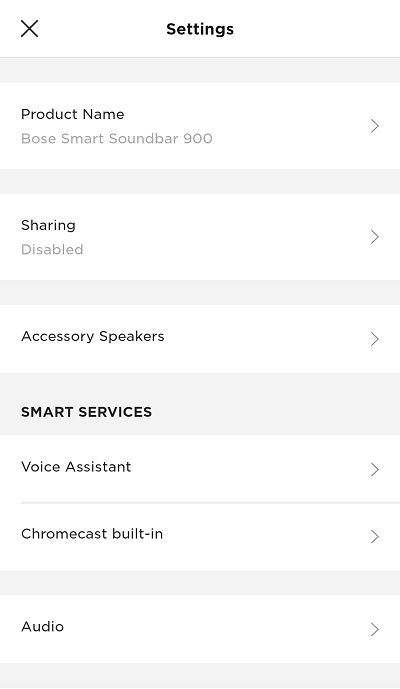
- Utilisez le commutateur Chromecast pour activer ou désactiver la fonction. Chromecast sera déjà activé si les conditions de service Google ont été acceptées.
- Lors de l'activation de Chromecast, un message présentant des liens vers les Conditions d'utilisation et la politique de confidentialité de Google s'affiche. Sélectionnez accepter & amp ; continuez pour terminer l'activation de Chromecast pour ce haut-parleur.
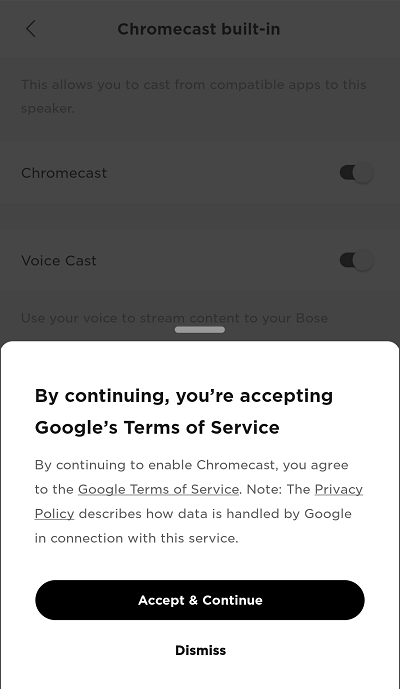
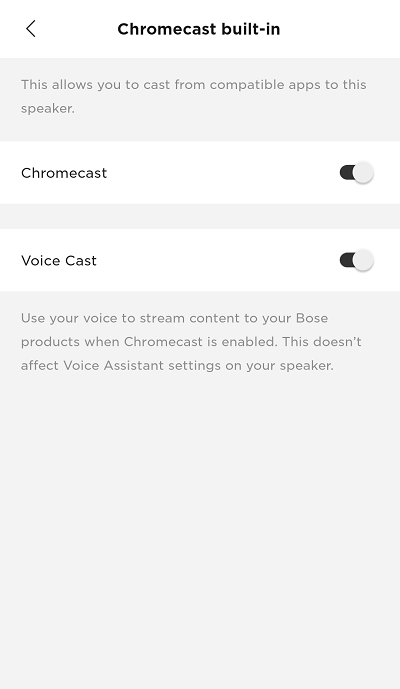
La diffusion vocale est également activée lorsque Chromecast est activé. Pour désactiver Voice Cast, vous devez le faire dans l'application Google Assistant.
- Lors de la désactivation de Chromecast, un message rappelant à l'utilisateur que le haut-parleur est toujours lié à l'application Google Assistant. Sélectionnez Continuer pour terminer la désactivation de Chromecast pour ce haut-parleur.
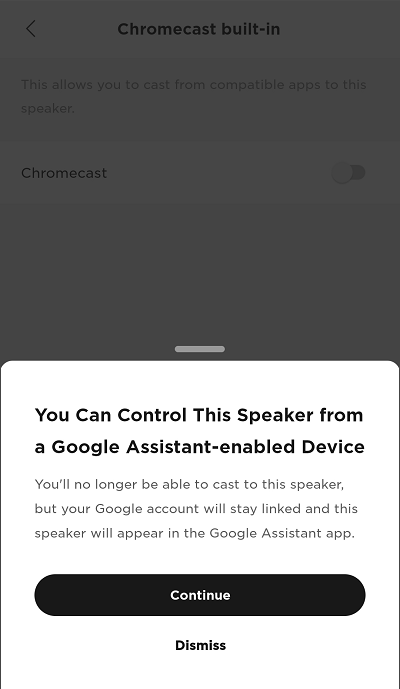
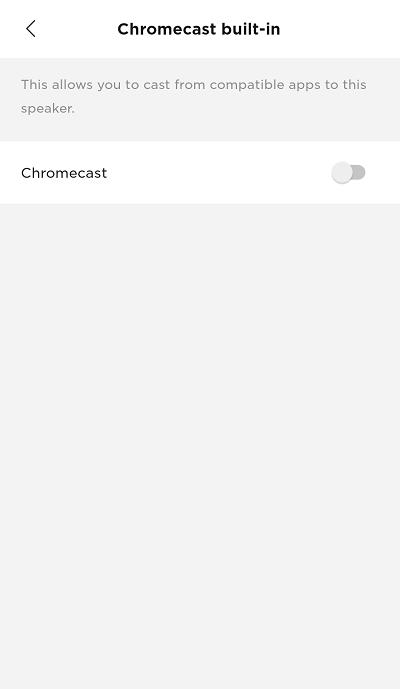
- Lors de l'activation de Chromecast, un message présentant des liens vers les Conditions d'utilisation et la politique de confidentialité de Google s'affiche. Sélectionnez accepter & amp ; continuez pour terminer l'activation de Chromecast pour ce haut-parleur.
Avez-vous trouvé cet article utile ?
Nous vous remercions de votre participation.

